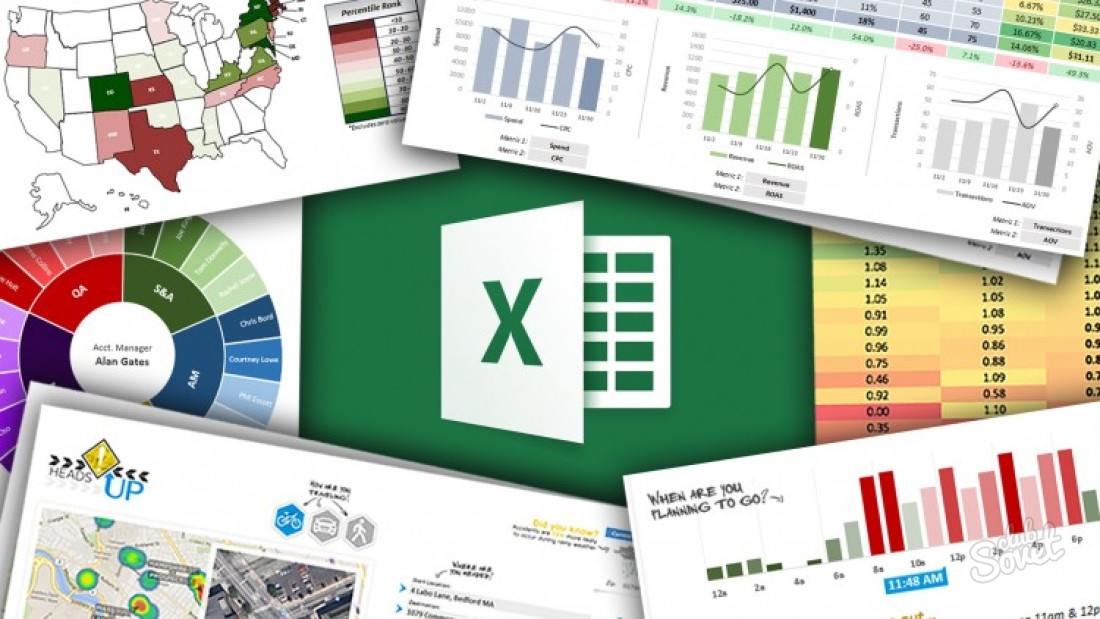Az Excel táblákkal való együttműködés nagyon egyszerű és kényelmes. Hozzáadhatja, törölheti a felesleges karakterláncokat vagy oszlopokat. Nagyon nagy mennyiségű információt tudnak tenni. De ahogy az asztalnál dolgozunk, növekszik és növekszik. És annak érdekében, hogy megtudja, milyen értéket kell helyezni egy adott cellában, meg kell állandóan irkál ki, hogy az elején az asztalra. Mi a nagyon kényelmetlen és fárasztó.
Az Excelben van olyan funkció, amely lehetővé teszi az asztali kupak rögzítését úgy, hogy amikor az elejére vagy a végén görget, a táblázat felső része rögzített maradt.
Hogyan lehet kijavítani az asztali kalapot az Excel-ben
Annak érdekében, hogy rögzítse a fejlécet Excele-ben, meg kell tennie a következőket:
- Nyissa meg az Excel könyvet.
- Válassza ki a szükséges cellát, ha rákattint.
- A megjelenő táblázatban lépjen a "Nézet" fülre.
- Ezen a lapon megtaláljuk a "Biztonságos a terület" menüpontját.
- Az almenüben kiválasztjuk a szükséges módját a terület biztosításához.
Háromféle lámpatest van az almenüben "Biztosítani a területet":
- Biztosítsa a területet - Ez a funkció a kiválasztott cella előtt rögzíti a területet.
- Biztosítsa a felső sorban - ahol a kurzor van, bármilyen sejt van jelölve, ez a funkció mindig rögzíti a felső sorban az asztalra.
- Biztosítsa az első oszlopot - javítja a munkaterület első oszlopát.
A fejléc rögzítéséhez a "Rögzítse a felső karakterláncot", ha rákattint.
Minden, a táblázat teteje rögzítve van.
A konszolidáció eltávolítása érdekében ugyanazokat a lépéseket kell tennie, csak a "konszolidálja a területet" az almenübe, válassza a "Régió létrehozása".

Hogyan javítható a karakterlánc és oszlop a speciális táblázatban
Gyakran szükség van, hogy ne csak az asztalt rögzítse az asztallal, hanem az első oszlopot is. Például, ha a húrok vagy más információk számozása.
Ehhez tegye a következőket:
- A táblázat munkaterületén jelölje ki a cellát, amely a 2. vonal metszéspontjában van egy V. oszlopban.
- A „Biztonságos terület” menüben válassza ki az első tétel „Biztonságos terület” kattintva az egér gomb.

És készen áll, most az első sor és az első oszlop rögzítve van.
A Microsoft Excel egy nagyon egyszerű és kényelmes eszköz a táblák és adatok kezeléséhez. Könnyen testreszabható a kényelmes munkához nagy mennyiségű információval.